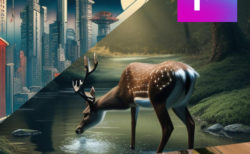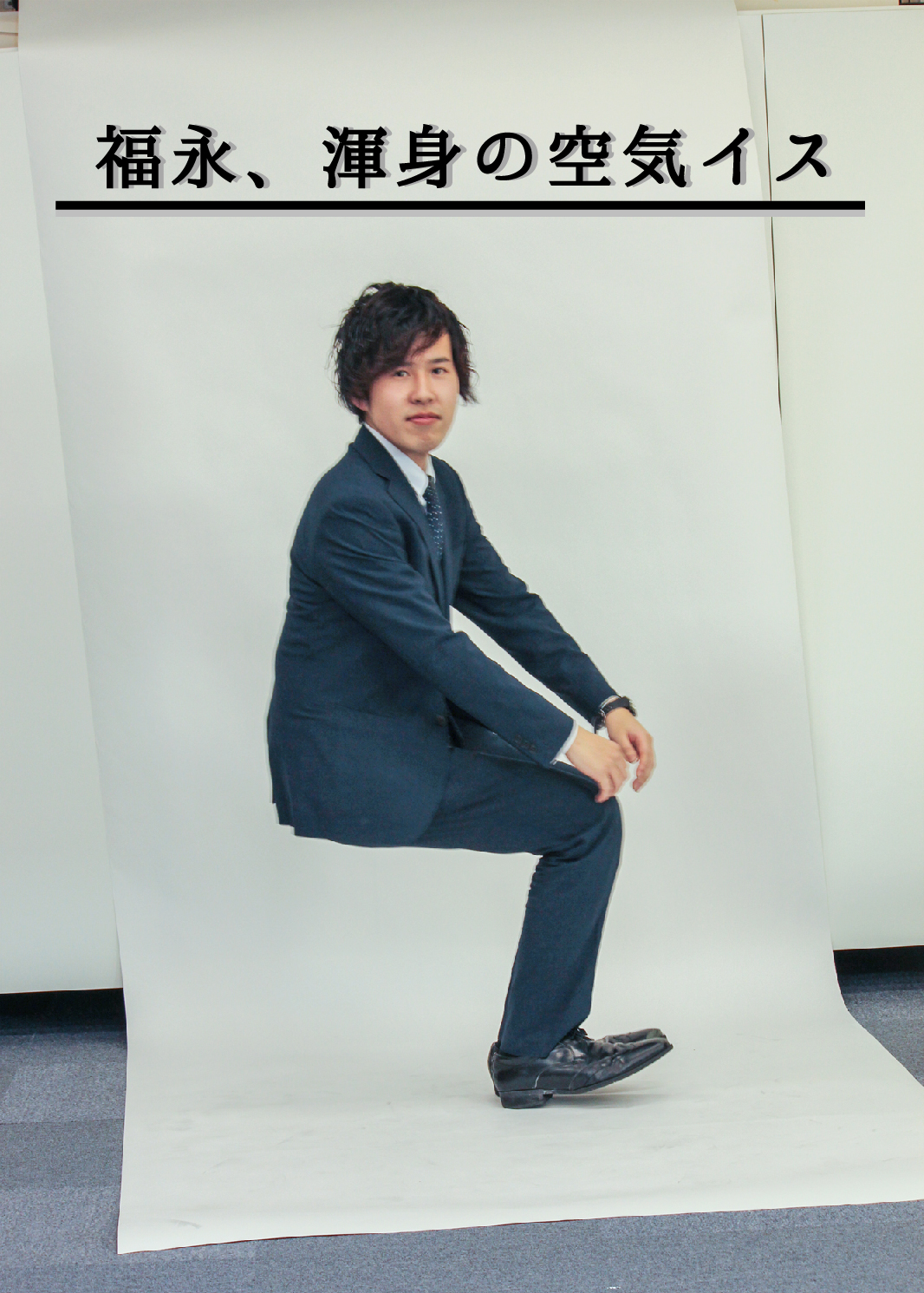3dsMaxで一瞬でクッションが作れるすごい機能!?

こんにちは!彩希です。
今日は、3dsMaxで簡単にできるクッションの作り方を説明したいと思います!^^
まずは、クッションの元となるボックスを作ります。
このボックスでクッションの大きさが決まります。
セグメントは多ければ多いほど滑らかになりますが、データが重くなってしまうので注意しましょう。
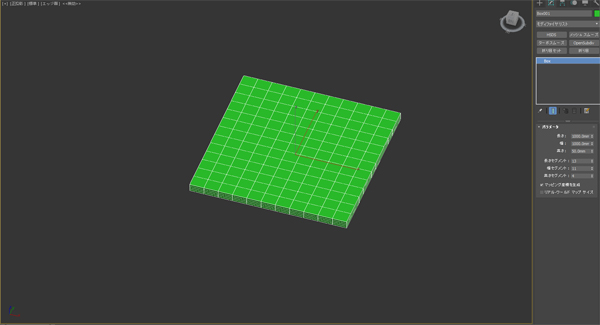
作ったら、次はこの記事のメインである「布地モディファイヤ」を使ってクッションの形にしていきます。
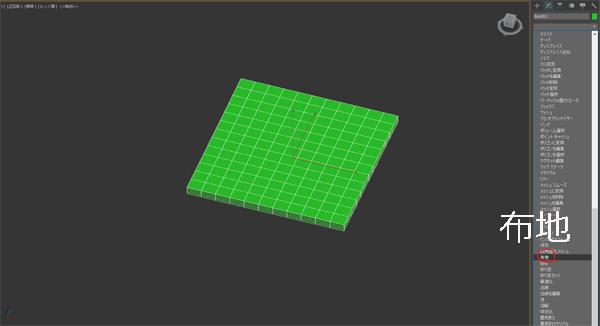
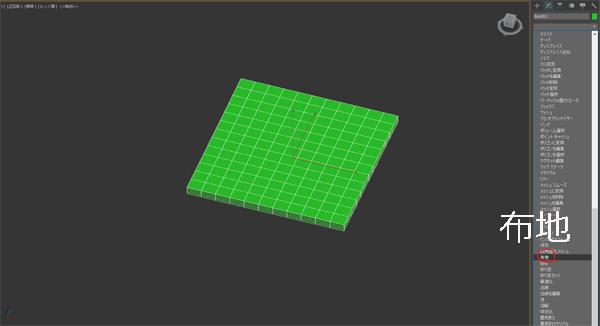
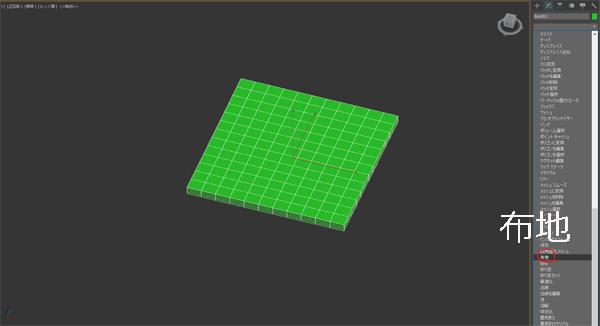
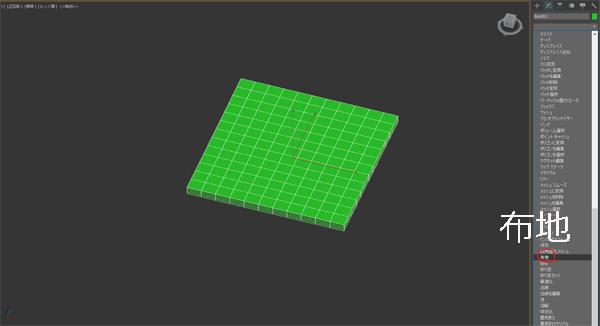
オブジェクトにモディファイヤをつけれたら、出てくる「オブジェクトプロパティ」をクリックします。
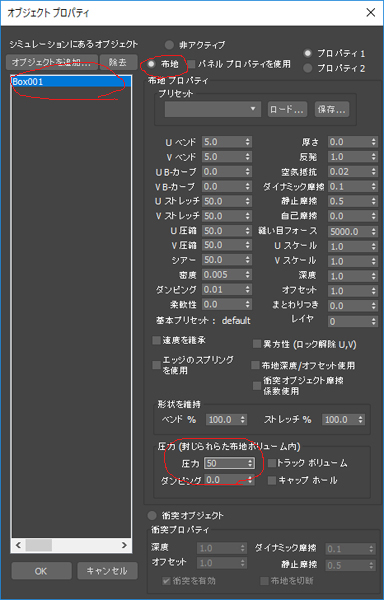
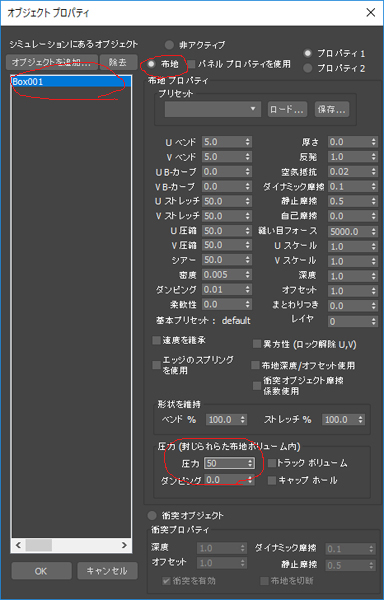
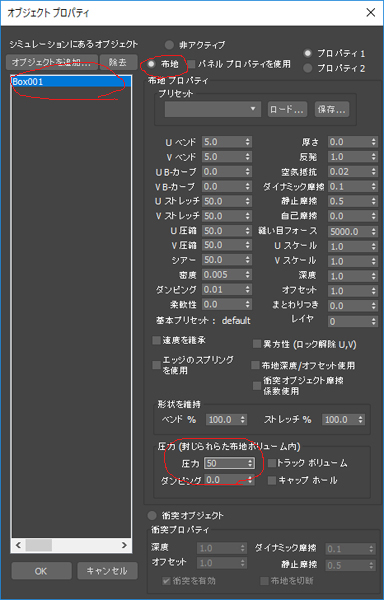
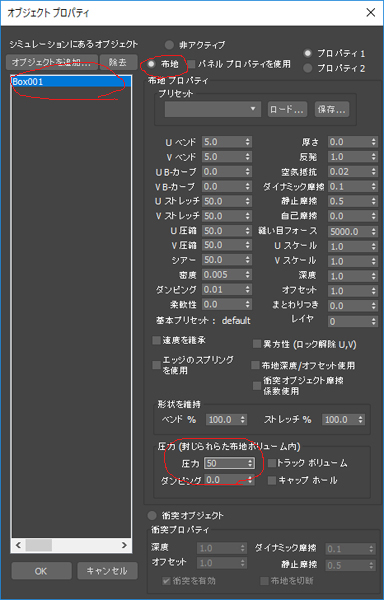
まず最初に、左側の欄の中にあるオブジェクト名をクリックします。
するとそのオブジェクトを「布地オブジェクト」として扱うか「衝突オブジェクト」として扱うか
選べるので、今回は「布地」の丸にチェックを入れます。
いろいろ項目がありますが、今回は下の方にある「圧力」という欄の数字を設定します。
この項目の数字は、大きくなればなるほどクッションがパンパンになっていきます。
今は50と入力されていますが、私のオススメは「5」です。笑
入力出来たら、OKをクリック!
そしてローカルシュミレーションというボタンをクリックします。
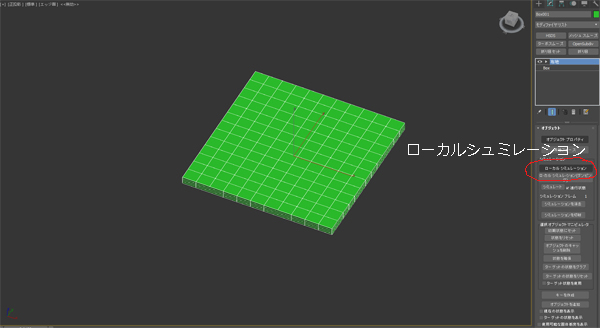
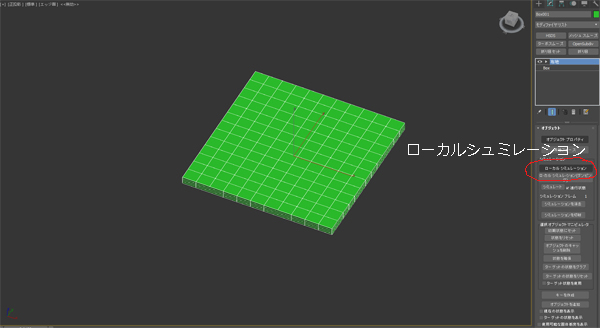
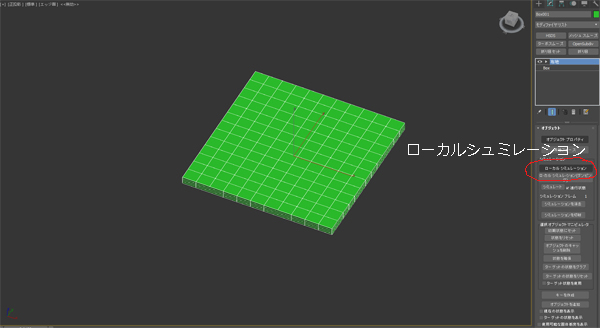
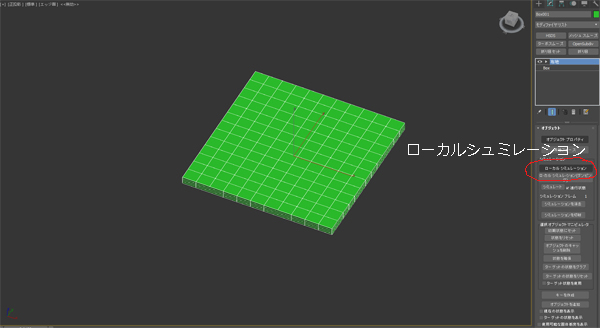
形が形成されたら、もう一度ローカルシュミレーションのボタンを押します。
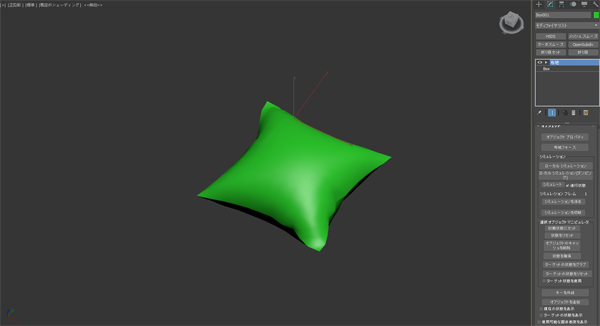
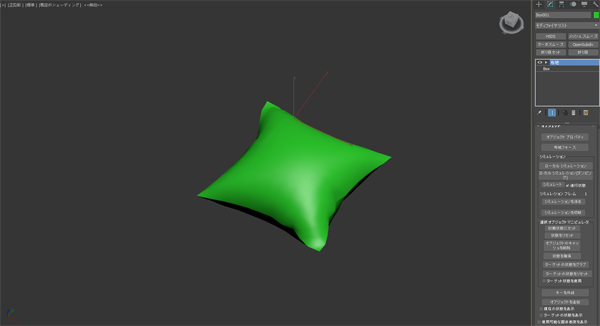
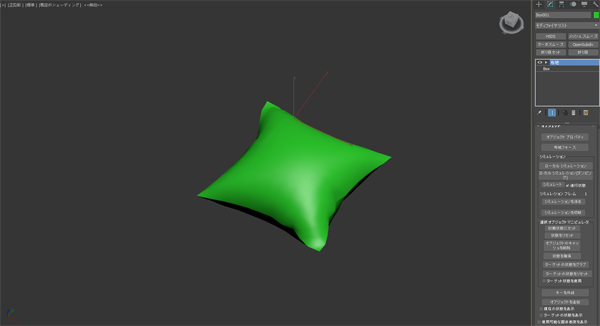
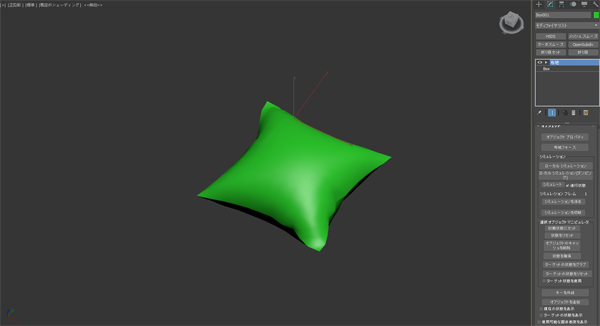
あとは「メッシュスムーズ」等をかけたり形を編集してみたりして、完成です。
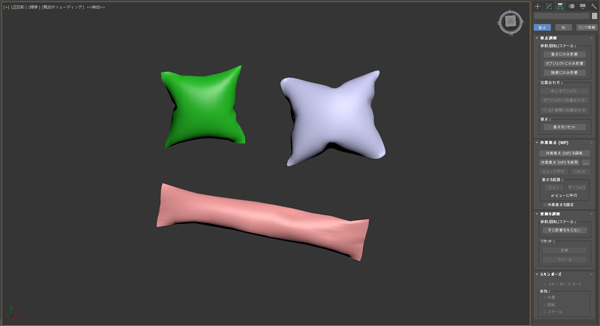
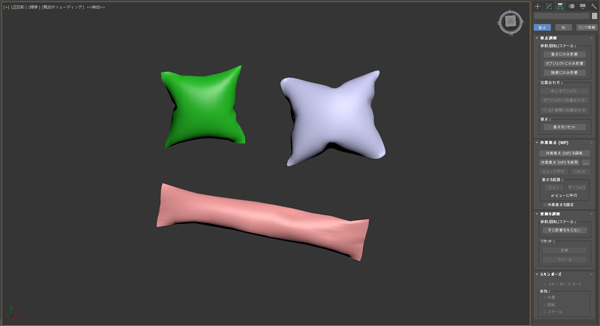
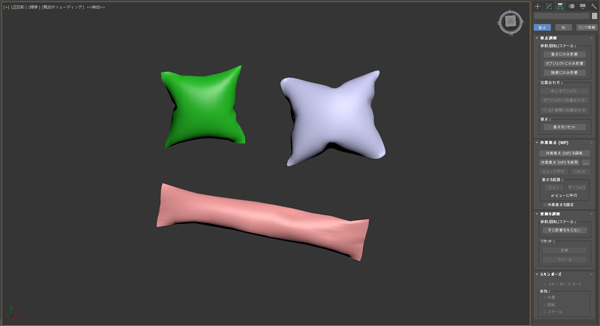
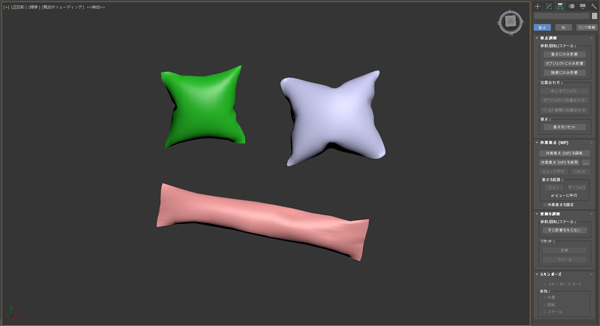
そして作ったものにテクスチャを当てたものがこちらです!




布地モディファイヤ様様です。
出来ることはまだまだたくさんあると思うので、有効活用できるよう
勉強していきたいと思います。
彩希でした。
~~~~~~~~~~~~~~~~~~~~~~~~~~~~~~~~~~~~~~~~~~~~~~~~~~~~~~~~~~~~~~~~~~~~~~
新しいサービスなど、事業拡大のため求人募集しております!
建築CGに興味のある方!新しいことに挑戦したい方!
シェルパで一緒に働きませんか?詳しくは↓




3DCGパース・建築パース・住宅パース・アニメーション・ホームページ・3Dプリント
その他CG関係のご依頼は株式会社シェルパまで
店舗パースのご依頼は店舗プレゼン.netまで
住宅パースのご依頼は住宅プレゼン.netまで
オフィスパースのご依頼はオフィスプレゼン.netまで